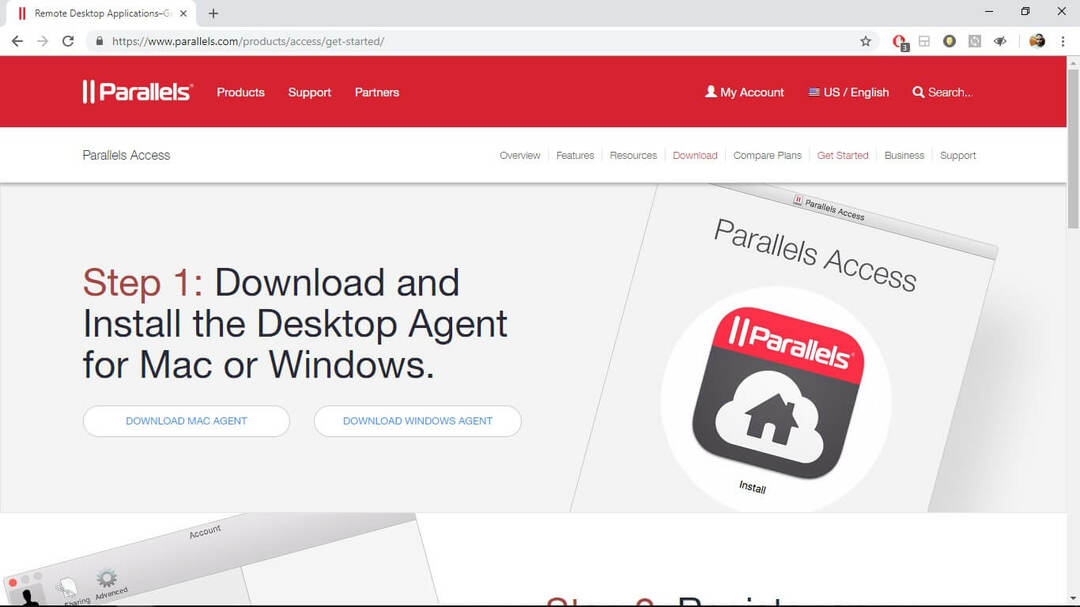Tutte le informazioni di cui hai bisogno su questo importante processo
- Il processo winvnc.exe consente di controllare il desktop in remoto da un altro computer.
- Se questo processo sta causando problemi sul tuo PC, puoi disabilitarlo su Task Manager.
- L'esecuzione di una scansione malware può anche essere utile se il processo utilizza troppe risorse.
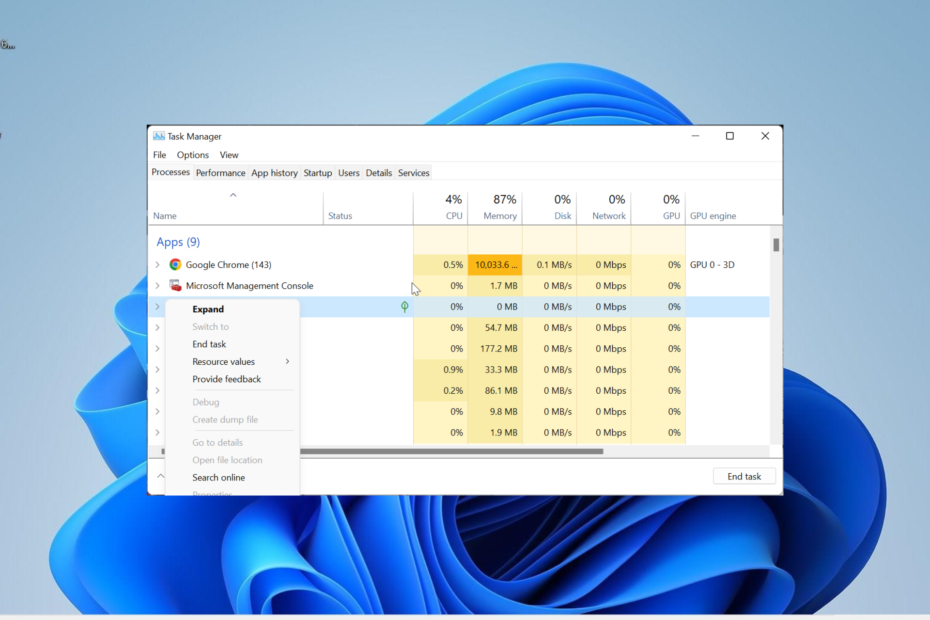
XINSTALLARE CLICCANDO SUL FILE DI DOWNLOAD
- Scarica Fortect e installalo sul tuo computer.
- Avvia il processo di scansione dello strumento per cercare i file corrotti che sono la fonte del tuo problema.
- Fare clic con il tasto destro su Avvia riparazione quindi lo strumento potrebbe avviare l'algoritmo di fissaggio.
- Fortect è stato scaricato da 0 lettori questo mese.
Il processo winvnc.exe è altrimenti noto come Windows VNC Server. Questo processo è particolarmente importante per gli utenti che utilizzare server remoti.
Tuttavia, molti utenti non sanno cosa fa il processo quando viene visualizzato su Task Manager. In questa guida, descriveremo in dettaglio tutto ciò che devi sapere sul processo e su come fermarlo.
A cosa serve WinVNC EXE?
Il processo winvnc.exe è un processo predefinito di Windows che ti consente di farlo controlla il tuo desktop da remoto. Questo può essere fatto su una rete o su Internet.
Questo processo sarà attivo quando si utilizza qualsiasi software relativo a VNC. Una cosa da notare è che questo processo è completamente sicuro poiché è un file di sistema.
Tuttavia, non possiamo escludere il fatto che i virus possano mascherarsi da questo processo. Quindi, a volte potresti riscontrare alcuni problemi con esso.
Come posso chiudere rapidamente winvnc.exe?
- premi il finestre tasto + X e seleziona Gestore attività.
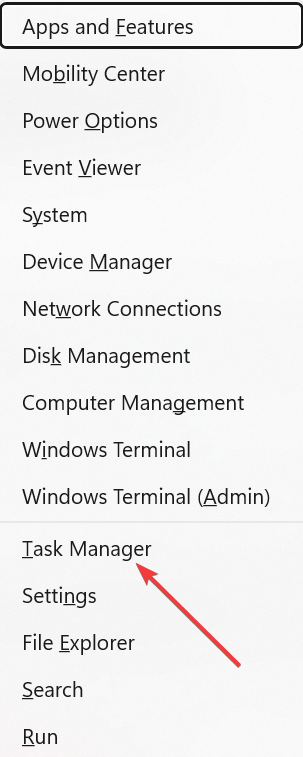
- Fare clic con il pulsante destro del mouse su qualsiasi winvnc.exe e selezionare Ultimo compito.
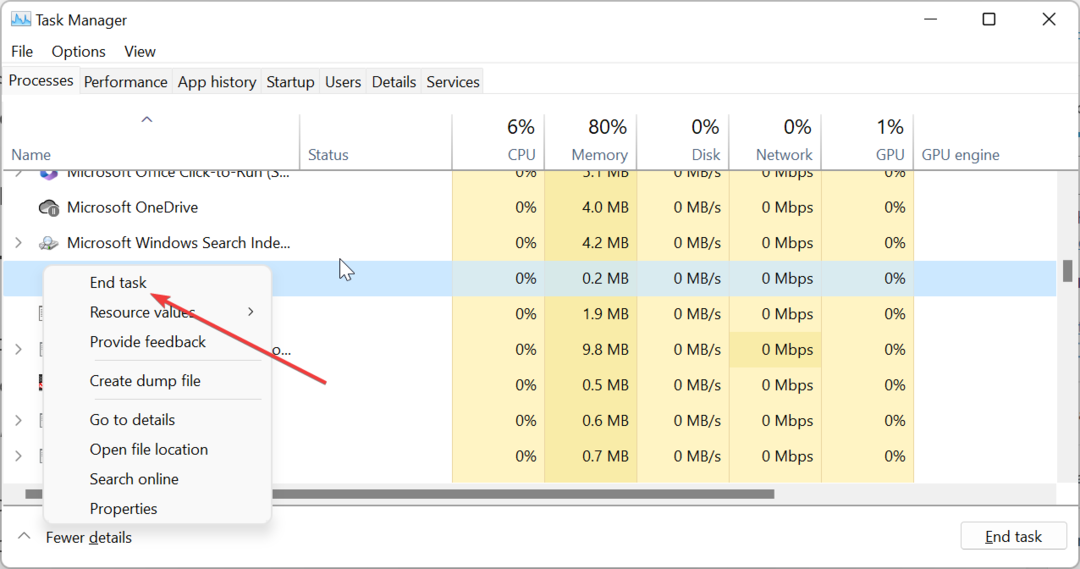
- Infine, riavvia il PC.
Se non stai eseguendo alcun software relativo a VNC e/o il processo winvnc.exe sta registrando un elevato utilizzo della CPU, puoi terminare il processo in Task Manager. Inoltre, se hai più istanze del processo in esecuzione, assicurati di chiuderle.
- Protetto: rivoluziona i tuoi video: riduzione del rumore e correzione del colore AI per contenuti nitidi!
- Che cos'è Nxlog.exe e come risolvere il suo elevato utilizzo della CPU?
- Che cos'è Osu.exe e dovresti disinstallarlo?
- Che cos'è Ouc.exe e dovresti disinstallarlo?
- Che cos'è mbbservice.exe e dovresti disinstallarlo?
2. Disinstallare il software relativo a VNC
- premi il finestre tasto + R, tipo controlloe fare clic OK.
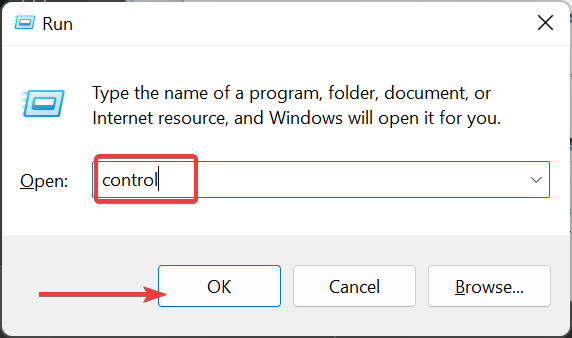
- Clicca il Disinstallare un programma opzione sotto Programmi.
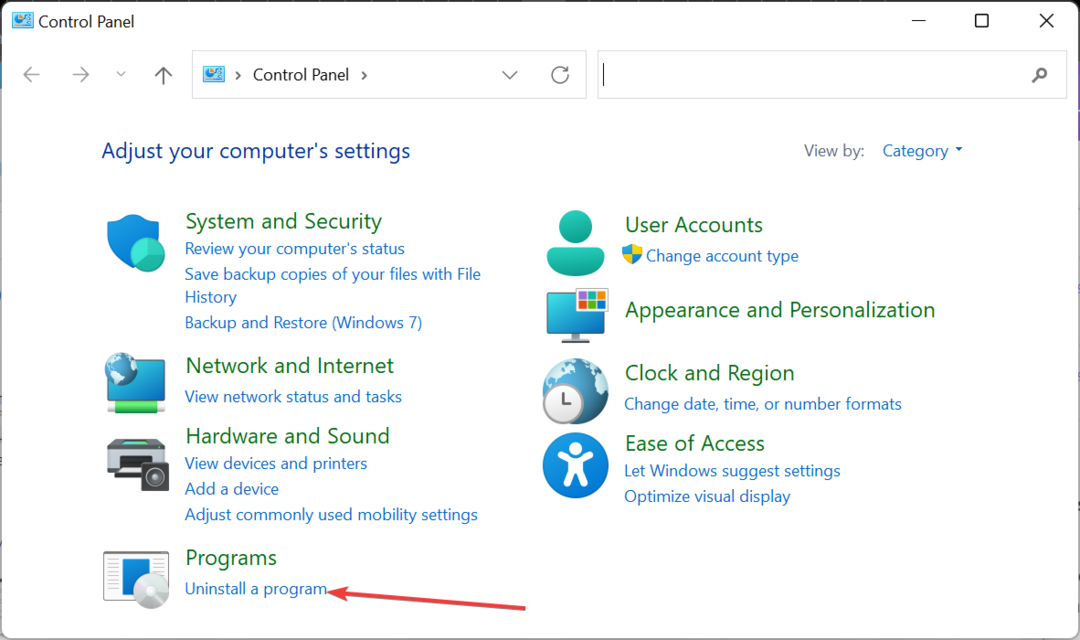
- Ora, fai clic con il pulsante destro del mouse sul software relativo a VNC e seleziona Disinstalla.
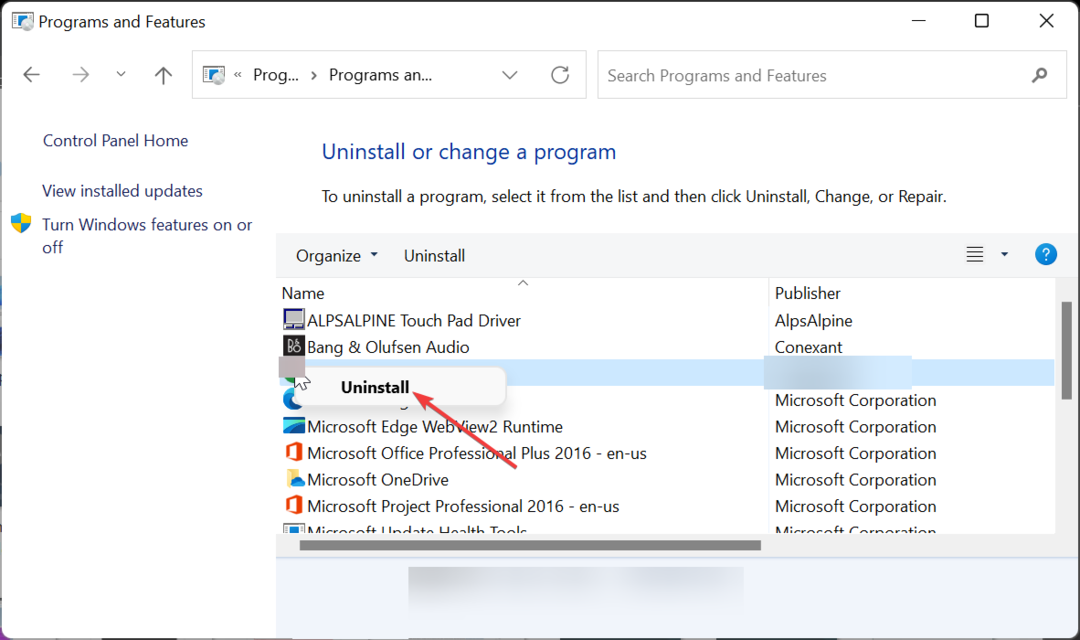
- Successivamente, segui le istruzioni sullo schermo per completare il processo.
Se non vuoi vedere il processo winvnc.exe per un po', puoi disinstallare qualsiasi software relativo a VNC come UltraVNC sul tuo PC. Nella misura in cui non si esegue questo software, il processo non dovrebbe essere eseguito.
3. Cerca malware
- premi il finestre tasto + S, tipo virus, e scegli Protezione da virus e minacce.
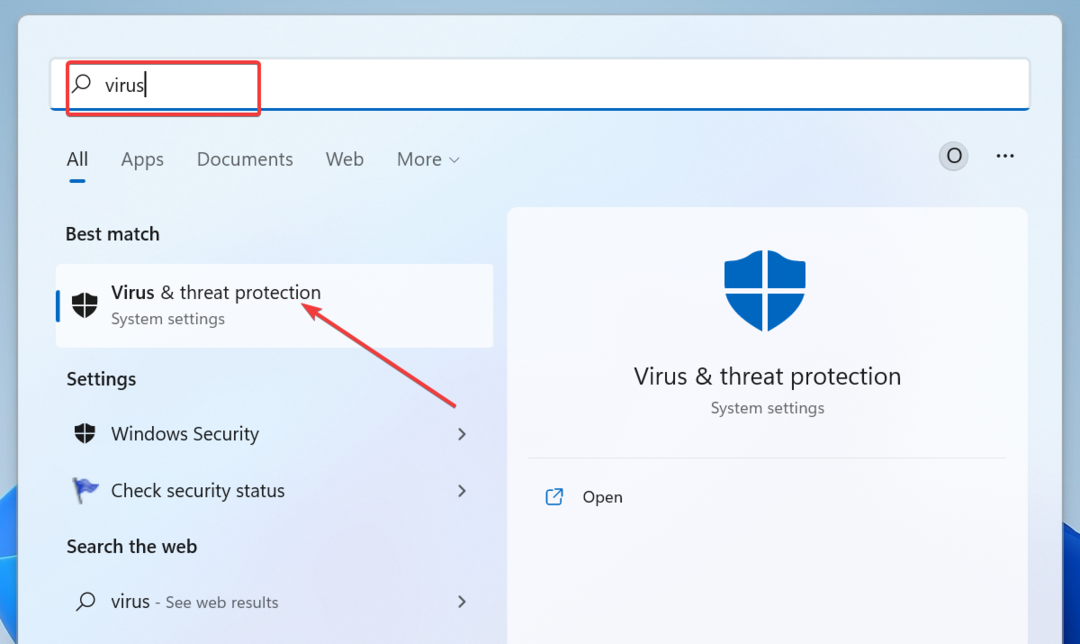
- Clicca il Opzioni di scansione collegamento nella pagina successiva.
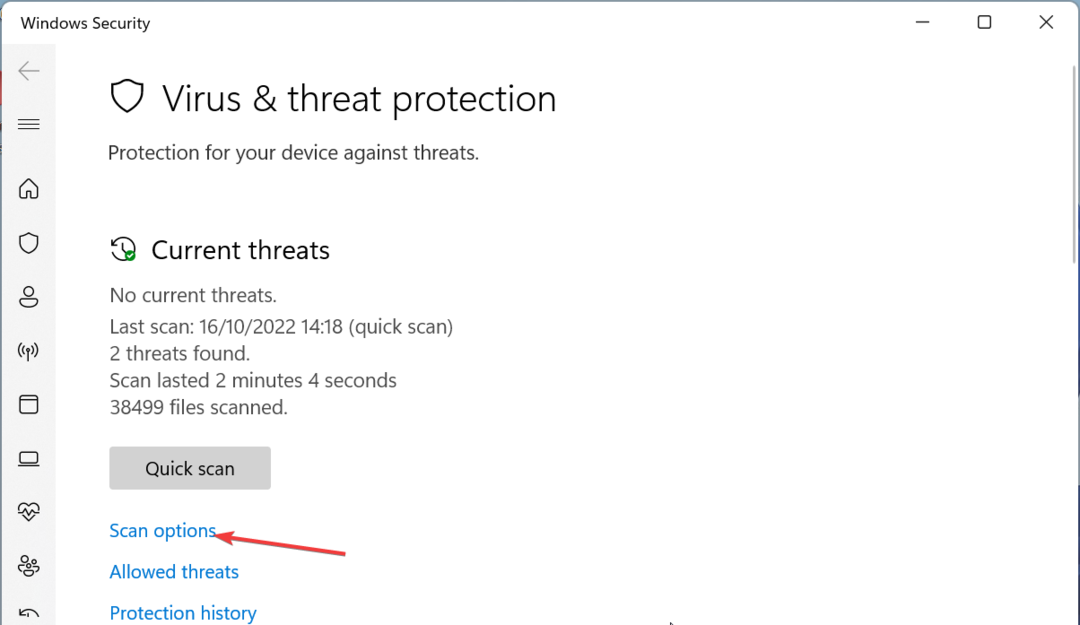
- Infine, seleziona l'opzione di scansione preferita e fai clic su Scannerizza adesso pulsante.
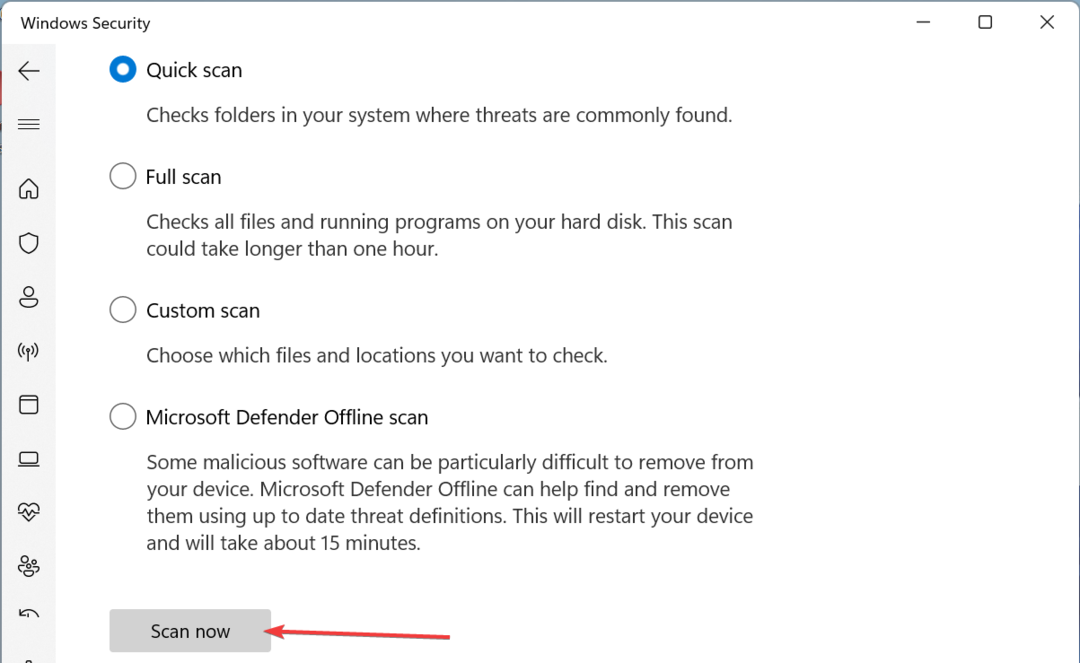
Le attività del malware sul tuo PC possono essere la causa di problemi relativi a winvnc.exe, specialmente se utilizza troppe risorse del tuo PC. L'esecuzione di una scansione completa del malware dovrebbe aiutarti a sbarazzarti del virus mascherato da processo.
4. Eseguire un ripristino del sistema
- premi il finestre tasto + R, tipo rstrui.exee fare clic sul pulsante OK.
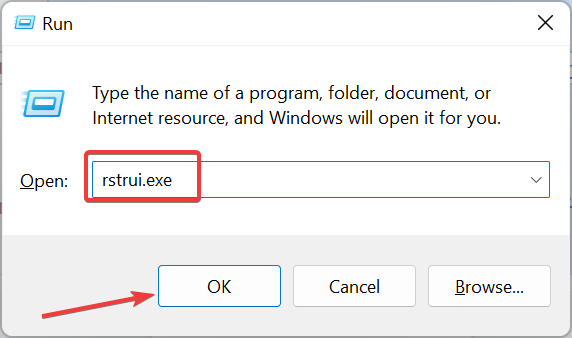
- Clic Prossimo nella nuova pagina.
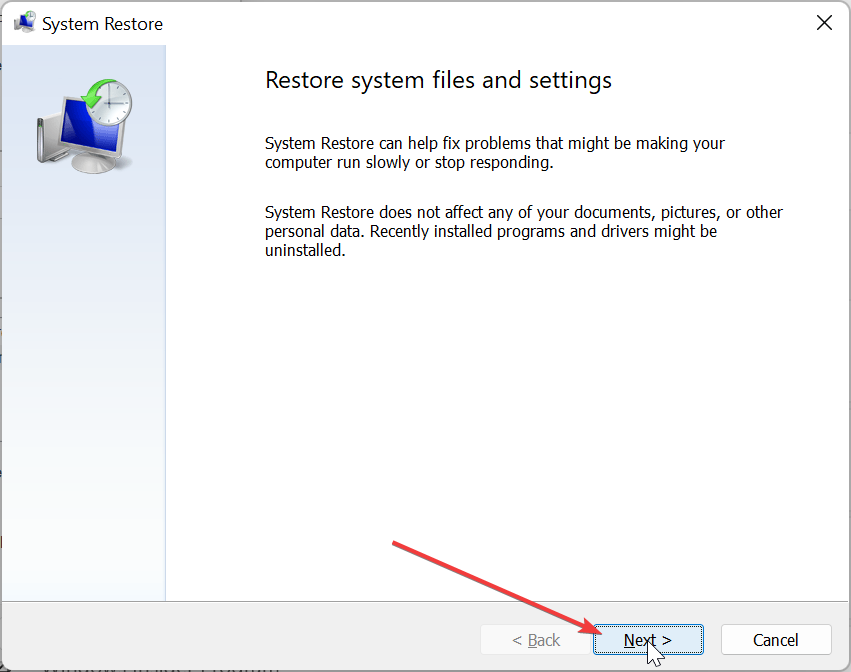
- Ora scegli il tuo punto di ripristino ideale e fai clic su Prossimo pulsante.
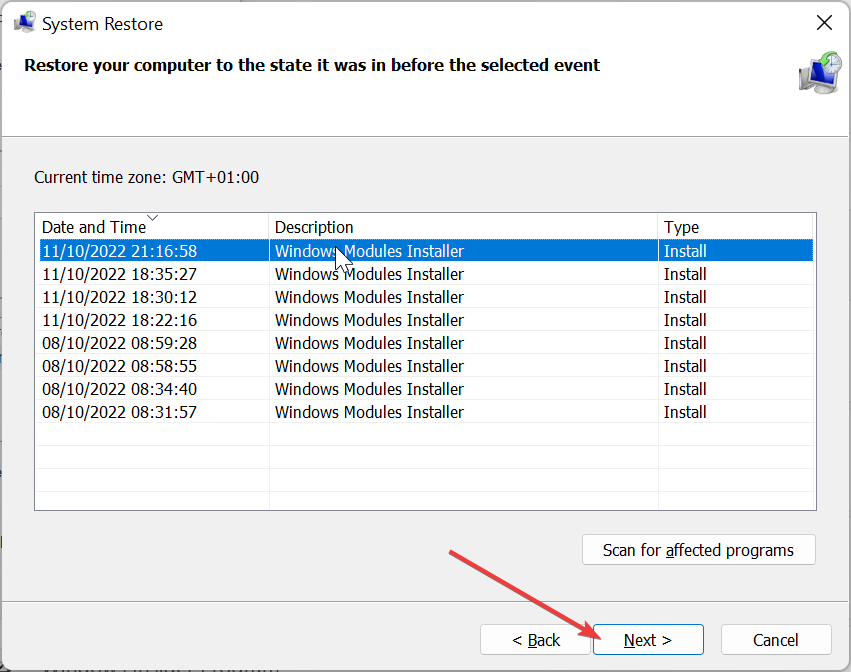
- Infine, fai clic Fine e segui le istruzioni sullo schermo per completare il processo.
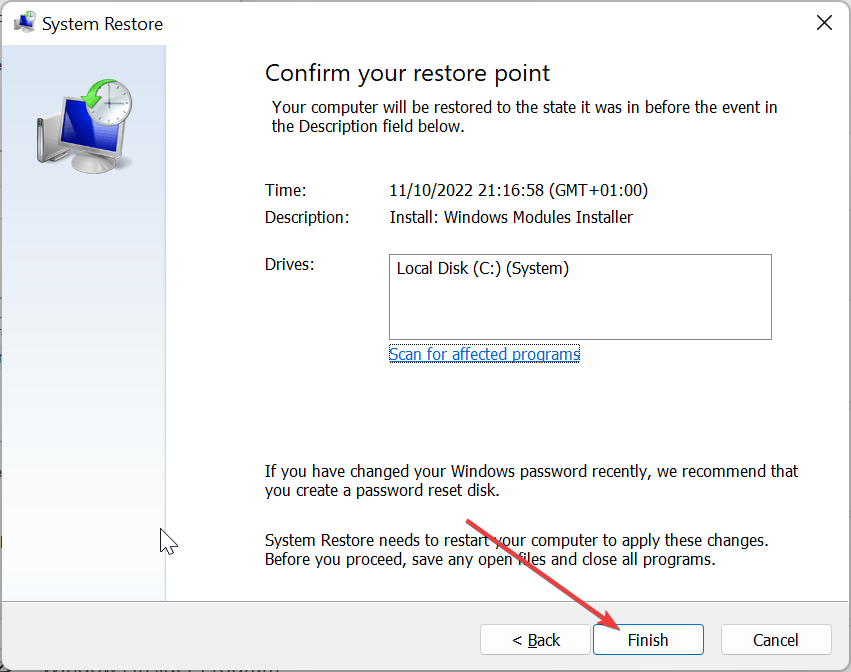
Se tutto il resto non riesce a impedire l'esecuzione del processo winvnc.exe sul PC, è necessario eseguire un ripristino del sistema. Ciò contribuirà a invertire le modifiche apportate al PC che stanno causando il comportamento anomalo del processo.
Con questo, possiamo ora concludere questa guida dettagliata sul processo winvnc.exe. Questo processo è parte integrante del tuo PC. Quindi, non dovresti rimuoverlo.
Ma se vuoi chiudere il processo o sta causando problemi al tuo PC, le soluzioni in questa guida dovrebbero aiutarti a risolverlo.
Se vuoi conoscere il Processo makecab.exe, controlla la nostra guida dettagliata per tutte le informazioni verificate.
Sentiti libero di farci sapere la soluzione che ti ha aiutato a risolvere questo problema nei commenti qui sotto.
Hai ancora problemi?
SPONSORIZZATO
Se i suggerimenti di cui sopra non hanno risolto il tuo problema, il tuo computer potrebbe riscontrare problemi di Windows più gravi. Ti suggeriamo di scegliere una soluzione all-in-one come Fortit per risolvere i problemi in modo efficiente. Dopo l'installazione, basta fare clic su Visualizza e correggi pulsante e quindi premere Avvia riparazione.